文章詳情頁
Win10如何快速搜索文件
瀏覽:128日期:2022-08-03 17:20:03
win10使用時間長了之后,文件太多會導致用戶尋找時間變長,如果忘記放在哪個盤符的話,一個一個搜索非常耗費時間,這里小編給大家分享一個Win10快速精確搜索文件內容的方法。
Win10如何快速搜索文件
1、單擊“此電腦”,進入文件資源管理器,
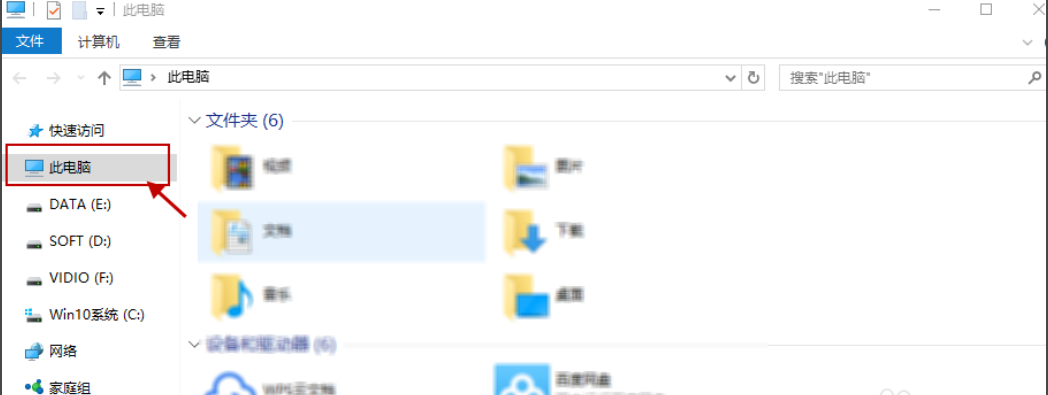
2、指定搜索范圍后,在右上角的輸入欄中輸入你所需要查找的內容,接下來電腦會自動在選定的范圍里搜索要查找的內容。如下圖所示:
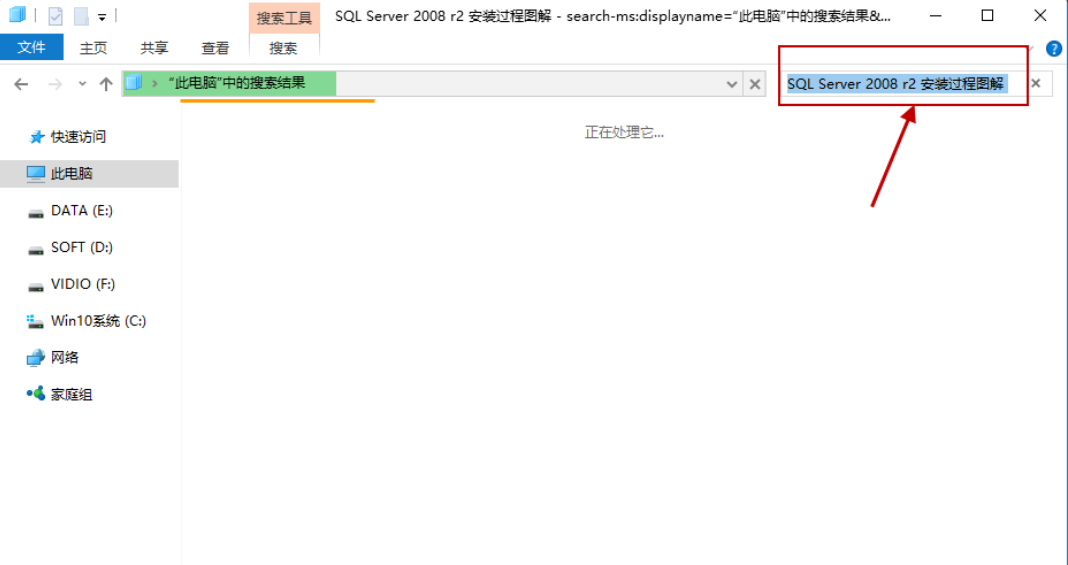
3、除此之外,win10還支持本地和網絡兩種搜索方式,還可以區分文檔、應用、網頁分別進行搜索。我們可以右鍵點擊“開始”按鈕,選擇“屬性”選項,如圖下所示;
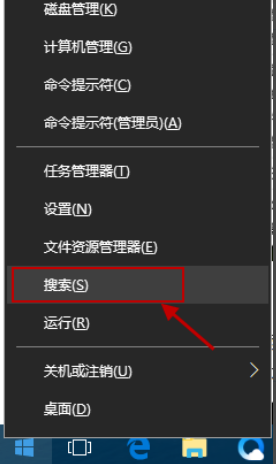
4、跳出“微軟小娜”智能的分類搜索界面,如下圖所示:
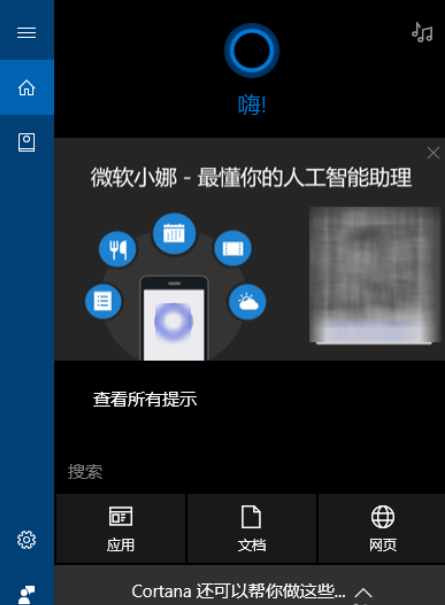
5、點擊“微軟小娜”智能助理界面上的“文檔”按鈕,切換到文檔探索界面,如下圖所示:
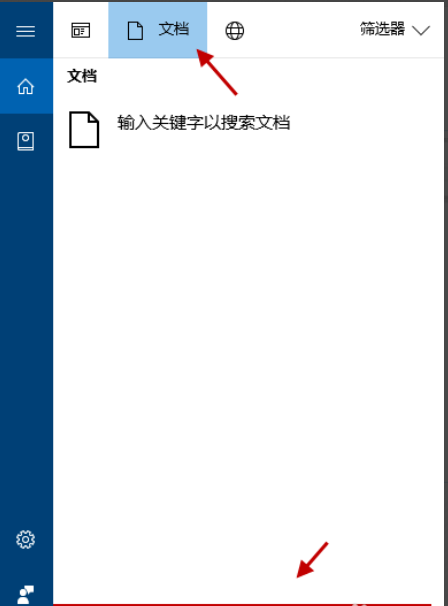
6、在選定的文檔搜索界面,下方的“搜索框”中,輸入要查找的文件名,按下回車鍵就可以開始查找文件了。如下圖:
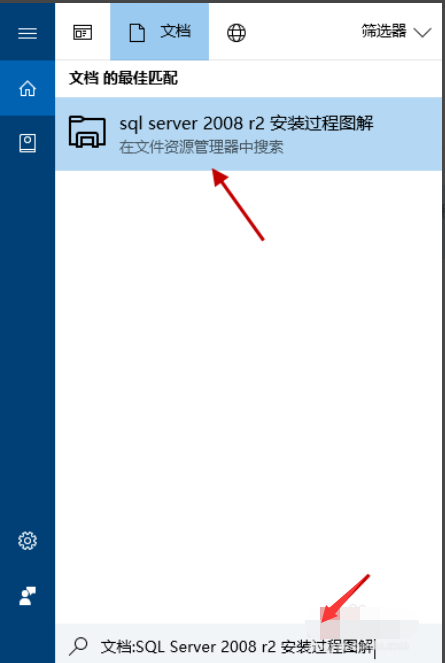
相關文章:
1. win7怎么設置屏幕休眠密碼(win7屏幕保護設置密碼)2. Centos7安裝完畢后無法聯網顯示Server not found如何解決?3. 如何純凈安裝win10系統?uefi模式下純凈安裝win10系統圖文教程4. win10安裝ubuntu速度慢應對步驟分享5. Win10系統鍵盤突然打不出中文字怎么辦?6. 蘋果 macOS 11.7.3 更新導致 Safari 收藏夾圖標無法正常顯示7. centos6.5下kvm環境搭建詳解8. 宏碁Swift 3筆記本如何安裝win7系統 安裝win7系統方法說明9. Win10 1709如何阻止并關閉自動更新?10. Win10錄屏沒畫面怎么辦?Win10錄屏沒畫面的解決方法
排行榜

 網公網安備
網公網安備